Så här skapar du en Windows 8.1 USB-installatör
Användningen av DVD-enheter har sjunkit, eftersom de flesta program kan laddas ned via Internet och inte kräver en installationsskiva. Jag har nyligen byggt en ny dator och inkluderade inte ens en DVD-enhet i min byggnad - alla mina program och spel kan installeras via Internet. Men jag stötte på det här knepiga problemet: Hur installerar jag Windows utan en DVD-enhet?
Lösningen var enklare än jag trodde. Jag installerar operativsystemet med en Windows 8-installations USB-enhet. I dagens inlägg kommer jag att förklara den smärtfria processen som jag tog för att skapa Windows 8.1 USB-installationsprogrammet och hur jag installerade den på min maskin. Allt du behöver är en dator som kör Windows och en 4 GB flash-enhet.
Formatera Flash-enheten
Först behöver du en formaterad USB-enhet med minst 4 GB ledigt utrymme.
1. Anslut USB-enheten till datorn.
2. Högerklicka på dess skrivbrev och välj "Format" från alternativen.
3. Se till att "FAT 32" är det valda filsystemet i fönstret Format. Allt annat kan lämnas som det är.

4. Klicka på Start. När formatet är klart kan du fortsätta skapa Windows 8-installationsprogrammet.
Skapa Windows 8.1 Installer USB Drive
Därefter måste du hämta installationsprogrammet för Windows 8.1 och ladda det på den formaterade flashenheten.
1. Gå till Microsofts Windows 8 Upgrade-sida.
2. Bläddra ner och klicka på "Install Windows 8.1" -knappen. Detta börjar med att hämta "WindowsSetupBox.exe".

3. Kör "WindowsSetupBox.exe" när nedladdningen avslutas. Om du frågar om ett licensnummer anger du din ursprungliga nyckel (om du försöker detta på Windows 8 kan det hoppa över det steg som begär en licensnyckel). Det kommer att börja ladda ner Windows 8 och få filerna redo. Den här processen kan ta några minuter att slutföra.
4. Installatören frågar dig hur du vill installera Windows 8.1. Välj "Installera genom att skapa media".

5. När du frågar om vilken media du vill använda väljer du "USB-flash-enhet".

6. Markera den formaterade flyttbara enheten från listan. Godkänn några uppmaningar att radera innehållet i USB-enheten.
Installera Windows 8.1
Slutligen är det dags att installera Windows 8.1 på din nya maskin.
1. Anslut USB-enheten till datorn som du vill installera Windows 8.1 på.
2. Du måste berätta för datorn vid första början att starta från USB och inte från hårddisk eller annan plats. Detta görs i BIOS (Du brukar skriva in Bios med F1, F1, Delete, Esc eller en annan tangent som är markerad på skärmen när den först startas upp).
3. Leta efter en post som säger "Boot" eller "Boot Order" och se till att USB har högsta prioritet på systemet (kom ihåg att du enkelt kan upprepa stegen om datorn inte startar från USB).
4. Datorn ska hämta installationsfilerna på USB-enheten automatiskt och installationen bör påbörjas.
Slutsats
Nu försvinner diskenheter från datorer helt och hållet, med hjälp av en extra USB-enhet för att installera Windows är ett snyggt trick. Det är inte bara bekvämt, men det går att använda de mindre flash-enheter du har ljugit runt.

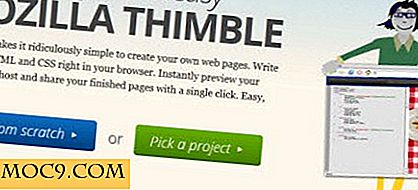

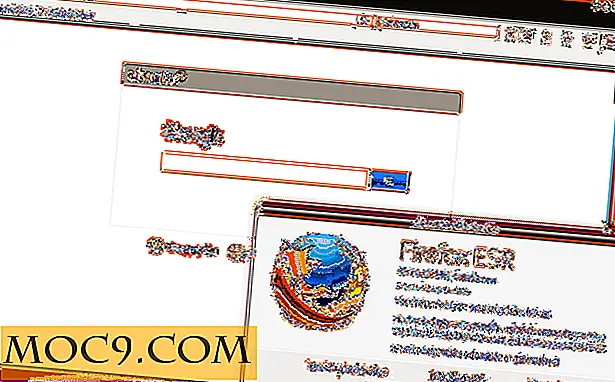
![Läs SMS-meddelanden på din dator med TalkMyPhone [Android]](http://moc9.com/img/talkmyphone-qr.jpg)


